Napraw przycisk podpisu, który nie działa w programie Outlook — TechCult
Różne / / April 06, 2023
Outlook to jedna z najczęściej używanych aplikacji biurowych. Microsoft Outlook umożliwia użytkownikom tworzenie i wysyłanie wiadomości e-mail oraz planowanie harmonogramów zawodowych. Poczta e-mail to ważna funkcja programu Outlook, ponieważ umożliwia użytkownikom dostosowywanie wiadomości e-mail. Możesz dodawać załączniki i podpisy do wiadomości e-mail. Jednak czasami użytkownicy mogą natknąć się na przycisk podpisu, który nie działa w Outlooku. Jest to częsty błąd, który może być spowodowany usterkami lub błędami. Dlatego jeśli masz problem z niedziałającym podpisem programu Outlook, jest to przewodnik dla Ciebie.
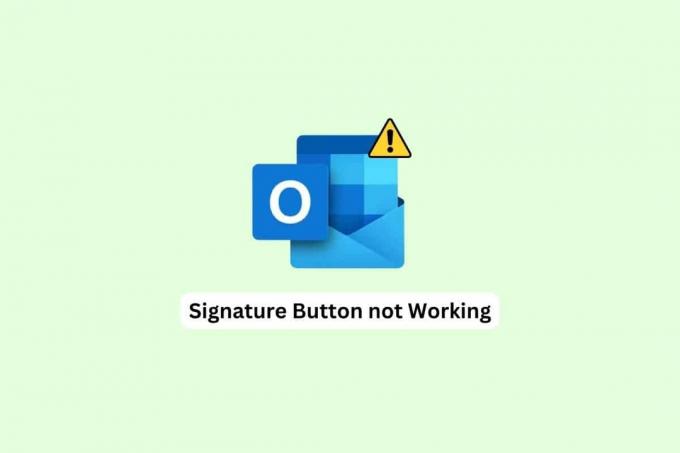
Spis treści
- Jak naprawić przycisk podpisu, który nie działa w programie Outlook
- Metoda 1: Uruchom program Outlook jako administrator
- Metoda 2: Dodaj nowy podpis
- Metoda 3: Dodaj podpis za pomocą aplikacji sieci Web programu Outlook
- Metoda 4: Użyj formatu zwykłego tekstu
- Metoda 5: Zmień na format HTML dla podpisu obrazu
- Metoda 6: Napraw pakiet Microsoft Office
- Metoda 7: Odinstaluj wbudowane aplikacje UWP Microsoft Office Desktop
- Metoda 8: Usuń klucze rejestru
Jak naprawić przycisk podpisu, który nie działa w programie Outlook
Przyczyn niedziałania podpisu e-mail może być wiele Perspektywy; poniżej wymieniliśmy niektóre z najczęstszych przyczyn.
- Przyczyną tego problemu mogą być różne problemy z programem Outlook, takie jak błędy.
- Czasami stary podpis może nie działać z powodu awarii aplikacji.
- Często ten problem może być również spowodowany nieprawidłowym działaniem programu Outlook na pulpicie.
- Przyczyną tego błędu może być również nieprawidłowe formatowanie wiadomości.
- Uszkodzone pliki pakietu Microsoft Office również mogą powodować ten problem.
- Niewłaściwe klucze rejestru systemowego są również odpowiedzialne za problemy z podpisami w Outlooku.
W tym przewodniku omówimy metody rozwiązania problemu z przyciskiem podpisu, który nie działa w programie Outlook.
Metoda 1: Uruchom program Outlook jako administrator
Jedną z najłatwiejszych metod rozwiązania problemu z niedziałającym przyciskiem podpisu programu Outlook jest uruchomienie programu Outlook jako administrator na komputerze. Gdy program ma przyznane uprawnienia administracyjne, może rozwiązać wiele błędów i innych problemów oraz działać płynnie. Dlatego jeśli nie możesz używać podpisów w wiadomościach e-mail programu Outlook, spróbuj uruchomić program Outlook jako administrator.
1. Szukaj Perspektywy od menu startowei kliknij Otwórz lokalizację pliku.

Notatka: Możesz stąd uruchomić program Outlook jako administrator, klikając przycisk Uruchom jako administrator opcja. Aby jednak nadać Outlookowi domyślne uprawnienia, wykonaj poniższe czynności.
2. Znajdź Perspektywy i kliknij go prawym przyciskiem myszy.
3. Tutaj, kliknij Nieruchomości.
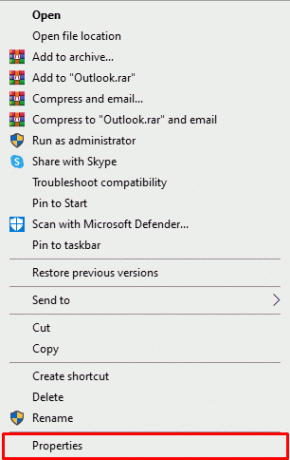
4. w skrót patka, Kliknij Zaawansowany…
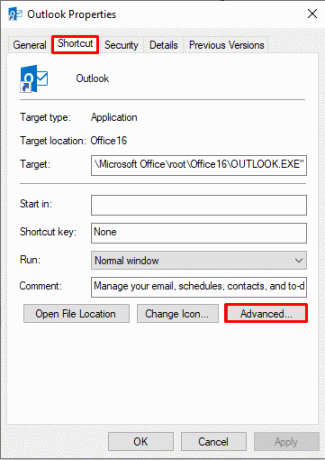
5. Zaznacz pole dla Uruchom jako administrator.
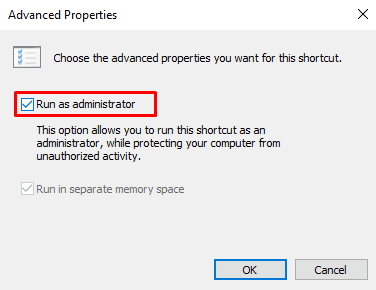
6. Na koniec kliknij OK aby potwierdzić działanie.
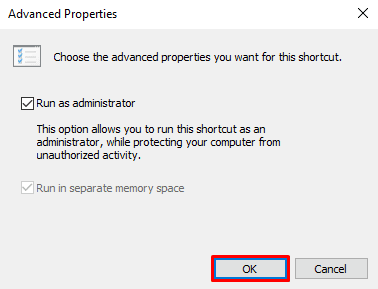
Metoda 2: Dodaj nowy podpis
Jeśli Twój obecny podpis w Outlooku nie działa i otrzymujesz wiadomość e-mail z błędem podpisu niedziałającego w Outlooku, możesz użyć nowego podpisu. Dodanie nowego podpisu jest łatwe i można to zrobić, wykonując kilka czynności w aplikacji Outlook na komputerze.
1. w Pasek wyszukiwania, Typ Perspektywyi kliknij otwarty.

2. Teraz kliknij nowy e-mail.

3. w Włączać płyta, Kliknij na Podpis listę rozwijaną, a następnie kliknij przycisk Podpis.
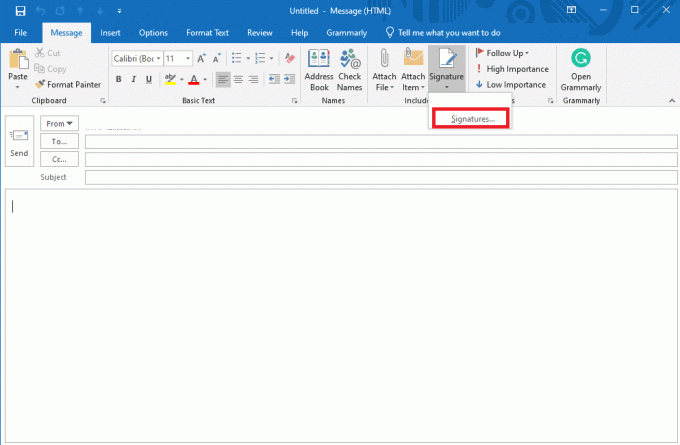
4. Teraz kliknij Nowy a następnie wpisz podpis.
5. Kliknij OK aby zapisać podpis.
6. Na koniec kliknij OK ponownie, aby utworzyć wiadomość e-mail.
Jeśli problem z niedziałającym przyciskiem podpisu programu Outlook nadal występuje, przejdź do następnej metody.
Przeczytaj także:11 rozwiązań pozwalających naprawić błąd programu Outlook Tego elementu nie można wyświetlić w okienku odczytu
Metoda 3: Dodaj podpis za pomocą aplikacji sieci Web programu Outlook
Jeśli aplikacja Outlook na Twoim komputerze nie działa poprawnie i nie masz dostępu do podpisu, dobrym pomysłem może być skorzystanie z internetowej wersji aplikacji Outlook. Aplikacja sieci Web programu Outlook umożliwia dostęp do programu Outlook z poziomu przeglądarki. Wykonaj te proste czynności, aby dodać podpis za pomocą aplikacji internetowej Outlook.
1. Otwórz swoje przeglądarka internetowa i otwarte Perspektywy.
2. Zaloguj sie z poświadczeniami konta.
3. Tutaj zlokalizuj i kliknij plik Ikona zębatki w prawym górnym rogu okna.
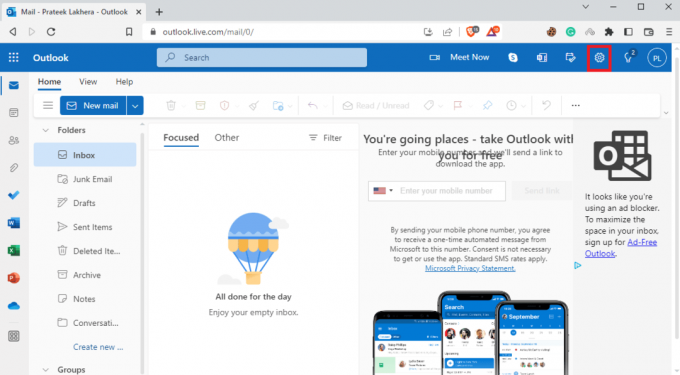
4. Teraz kliknij Wyświetl wszystkie ustawienia programu Outlook.
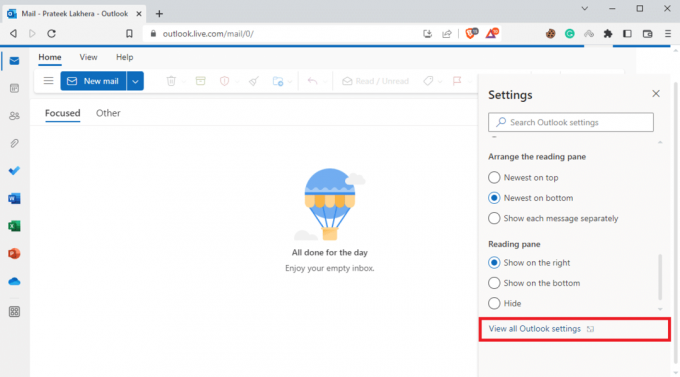
5. Tutaj przejdź do Utwórz i odpowiedz płyta.
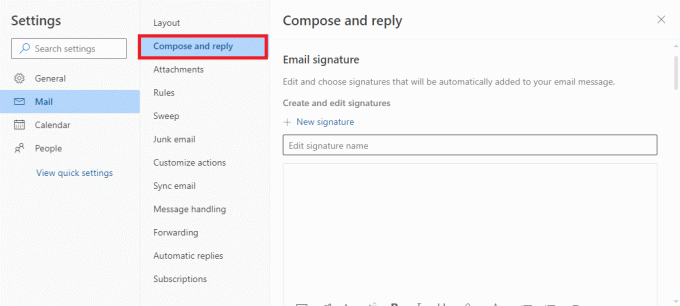
6. Kliknij Nowy podpis i wpisz podpis.
7. Na koniec kliknij Ratować aby dokonać zmian.

Metoda 4: Użyj formatu zwykłego tekstu
Jeśli odbiorca korzysta ze starszej wersji programu Microsoft Outlook, możesz nie mieć możliwości korzystania z wielu funkcji. Jeśli używasz starszej wersji usług Exchange, nie będziesz mógł odczytać podpisu w formacie HTML. Aby rozwiązać problem z niedziałającym podpisem programu Outlook, możesz spróbować użyć formatu zwykłego tekstu do podpisów.
1. Używać kroki 1-3 jak wspomniano w poprzednim metoda 3 nawigować do Wyświetl wszystkie ustawienia programu Outlook.
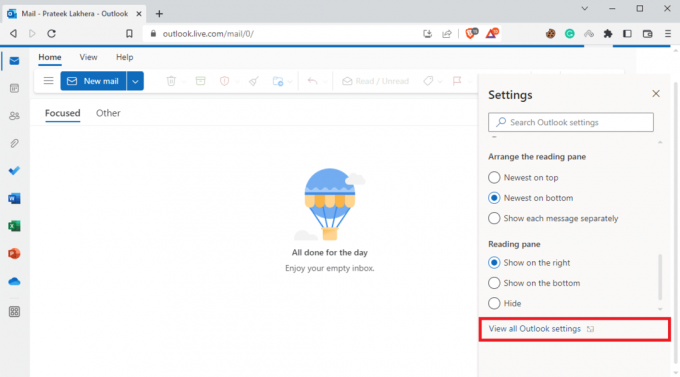
2. Tutaj przejdź do Utwórz i odpowiedz płyta.
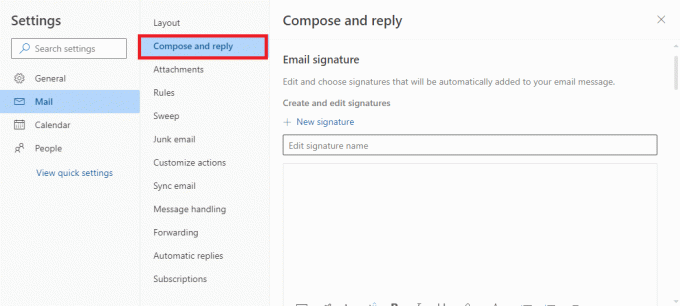
3. Przewiń w dół i znajdź Format wiadomości.
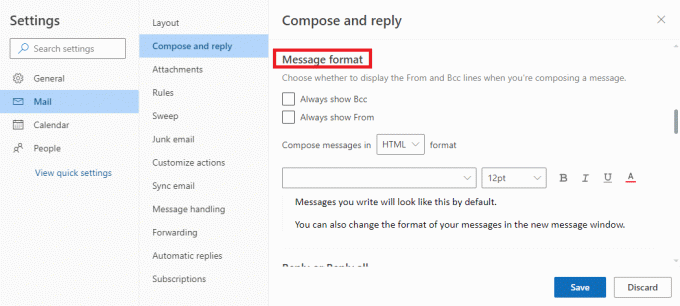
4. Tutaj, zlokalizuj Utwórz wiadomość w listę rozwijaną i wybierz Zwykły tekst.
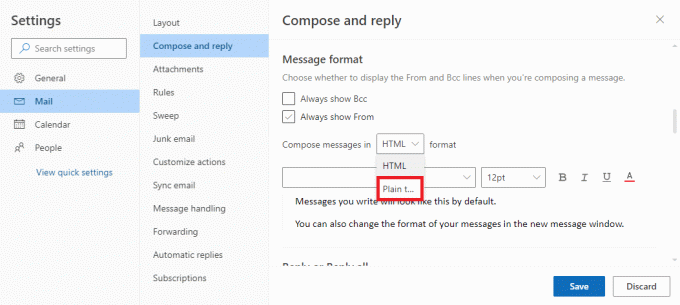
5. Na koniec kliknij Ratować aby dokonać zmian.
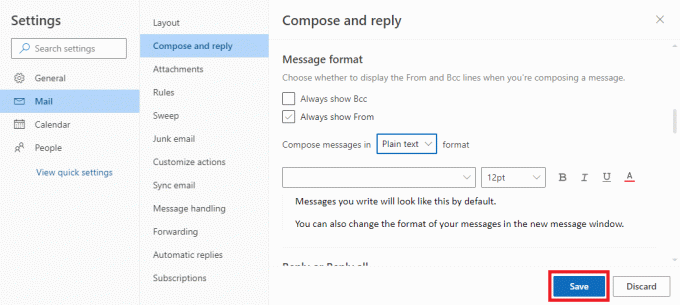
Jeśli użycie zwykłego tekstu nie pomaga, a podpis wiadomości e-mail nadal nie działa w programie Outlook, wypróbuj następną metodę.
Przeczytaj także:Napraw administratora Microsoft Exchange, który zablokował tę wersję programu Outlook
Metoda 5: Zmień na format HTML dla podpisu obrazu
Jeśli jednak Twój podpis zawiera obrazy i obrazy, poprzednia metoda nie pomoże, ponieważ zwykły tekst nie może wyświetlać obrazów z podpisami. Dlatego będziesz musiał zmienić format wiadomości na HTML, aby naprawić problem z niedziałającym przyciskiem podpisu programu Outlook.
1. otwarty Perspektywy na swoim urządzeniu, jak wspomniano powyżej Metoda 2.
2. Kliknij Plik w lewym górnym rogu ekranu.
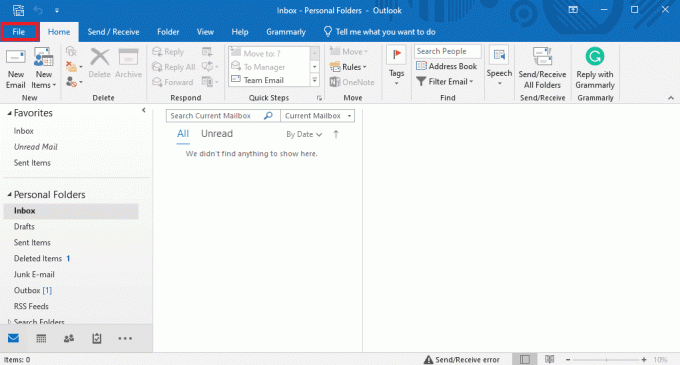
3. Kliknij tutaj Opcja.
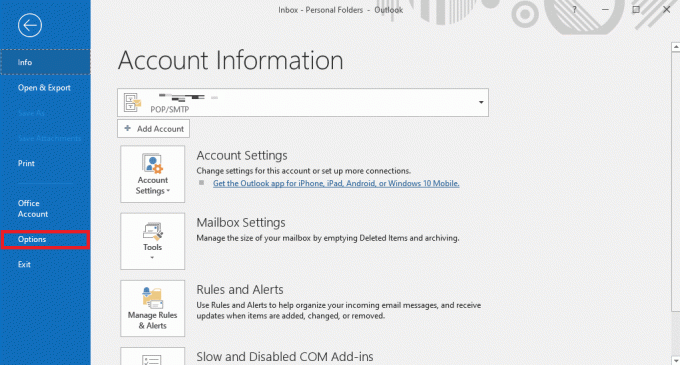
4. w Poczta panel, zlokalizuj Twórz wiadomości w tym formacie upuścić.
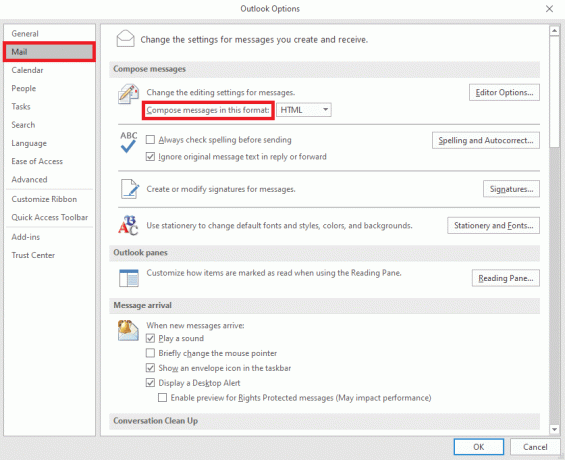
5. Z listy rozwijanej kliknij HTML.
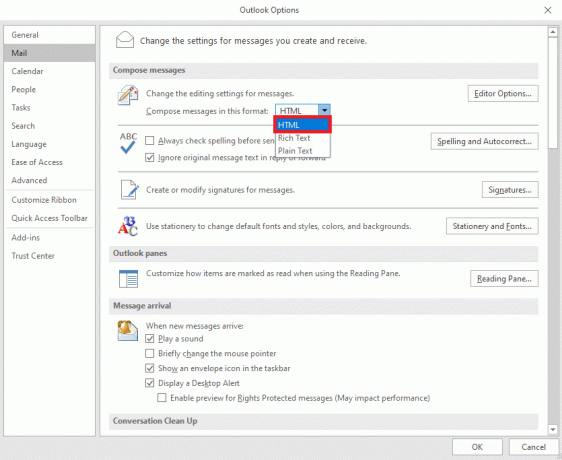
6. Na koniec kliknij OK aby zapisać zmiany.
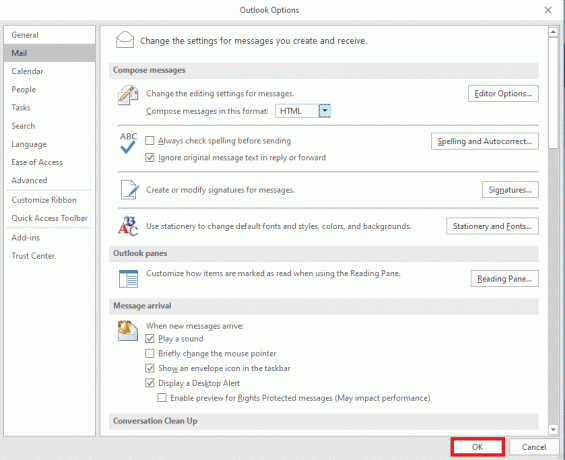
Metoda 6: Napraw pakiet Microsoft Office
Czasami przycisk podpisu, który nie działa w Outlooku, może być spowodowany uszkodzonym pakietem Microsoft Office. Ten problem można rozwiązać, naprawiając pakiet Microsoft Office. Możesz naprawić pakiet Microsoft Office z poziomu panelu sterowania.
1. w Pasek wyszukiwania, Typ Perspektywyi kliknij otwarty.

2. Tutaj zlokalizuj i kliknij Odinstaluj program pod programy.
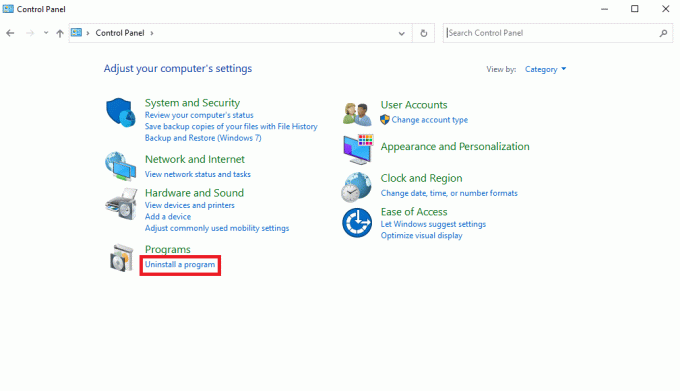
3. Zlokalizuj Microsoft Office program i kliknij go prawym przyciskiem myszy, a następnie kliknij Zmiana.
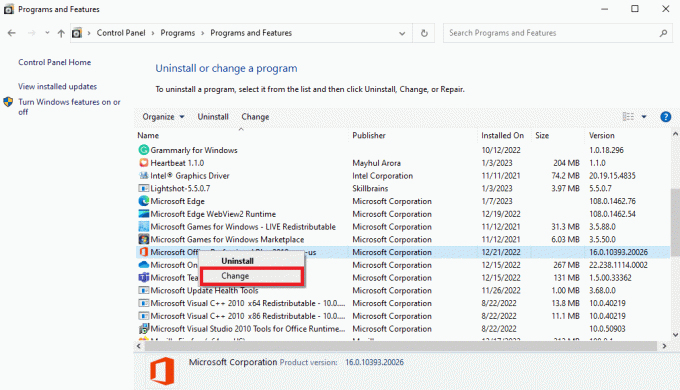
4. Zezwól systemowi.
5. Wybierz jedną z opcji naprawy.
6. Na koniec kliknij Naprawa aby rozpocząć proces.

Jeśli ta metoda nie rozwiąże problemu z niedziałającym podpisem programu Outlook, wypróbuj następną metodę.
Przeczytaj także:Napraw program Outlook próbujący połączyć się z serwerem w systemie Windows 10
Metoda 7: Odinstaluj wbudowane aplikacje UWP Microsoft Office Desktop
Jedną z najlepszych metod rozwiązania problemów z podpisami programu Outlook jest odinstalowanie z komputera wbudowanych aplikacji UWP Microsoft Office. Przyczyną problemu mogą być błędy i uszkodzone pliki w tych aplikacjach. Możesz wykonać te kroki, aby odinstalować wbudowane aplikacje klasyczne pakietu Microsoft Office.
1. wciśnij Klawisze Windows + I jednocześnie otworzyć Ustawienia.
2. Tutaj wybierz Aplikacje ustawienie.

3. Zlokalizuj i wybierz Aplikacje komputerowe pakietu Microsoft Office.
4. Tutaj, kliknij Odinstaluj.

5. Na koniec kliknij Odinstaluj aby potwierdzić działanie.
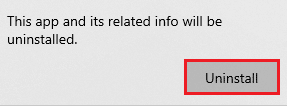
Metoda 8: Usuń klucze rejestru
Zasadniczo nie zaleca się modyfikowania kluczy rejestru w celu rozwiązania problemów z programem Outlook. Ale jeśli żadna z metod nie działa, może to być ostatnia opcja rozwiązania problemów z podpisami w programie Outlook. Możesz wykonać te proste kroki, aby usunąć odpowiednie klucze rejestru, aby rozwiązać problem.
Notatka: Wykonaj kopię zapasową błędów ręcznych podczas modyfikacji klucza rejestru. Możesz sprawdzić Jak wykonać kopię zapasową i przywrócić rejestr w systemie Windows Przewodnik po tworzeniu kopii zapasowych kluczy rejestru.
1. wciśnij Klawisze Windows + R wspólnie otworzyć Uruchomić Okno dialogowe.
2. w Uruchomić okno dialogowe, wpisz regedit i naciśnij Wchodzićklucz.
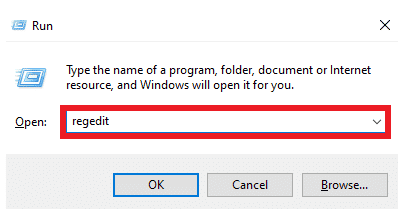
3. Kliknij Tak w Kontrola konta użytkownika okno.
4. Naciskać Ctrl + F aby uruchomić Znajdować okno i wprowadź następujący klucz w polu wyszukiwania
0006F03A-0000-0000-C000-000000000046
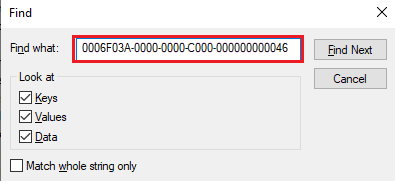
5. Teraz wybierz Znajdź następny.

6. Tutaj kliknij prawym przyciskiem myszy klucz, a następnie wybierz Usuwać opcja.
7. Teraz naciśnij klawisz F3 aby powtórzyć wyszukiwanie i usuwać wszystkie klucze.
Przeczytaj także:Napraw monit o ponowne pojawienie się hasła programu Outlook
Często zadawane pytania (FAQ)
Q1. Dlaczego nie widzę podpisu w poczcie programu Outlook?
Odp. Może być wiele powodów, dla których nie możesz zobaczyć swoich podpisów w wiadomościach e-mail programu Outlook, takich jak niewłaściwe ustawienia formatu wiadomości i błędy w aplikacjach Outlook.
Q2. Jak mogę rozwiązać problemy z podpisami w Outlooku?
Odp. Możesz spróbować naprawić aplikację Microsoft Office na swoim komputerze, aby rozwiązać problemy z podpisami programu Outlook.
Q3. Czy mogę użyć zwykłego tekstu jako podpisu?
Odp. Tak, możesz użyć formatu zwykłego tekstu do wysyłania podpisów napisanych w formacie tekstowym.
Q4. Czy mogę użyć obrazu jako podpisu w programie Outlook?
Odp. Tak, możesz używać plików graficznych jako podpisów. Będziesz jednak musiał użyć formatu wiadomości HTML, aby móc zobaczyć obraz podpisu.
Pytanie 5. Jak dodać podpis do poczty programu Outlook?
Odp. Możesz dodać nowy podpis podczas tworzenia nowej wiadomości e-mail. po prostu przechodząc do panelu Podpis w programie Outlook.
Zalecana:
- NanoCell vs. OLED: co jest lepsze?
- Jak archiwizować w Outlooku 365
- 14 sposobów naprawy błędu rozłączenia programu Outlook w systemie Windows 10
- 14 sposobów naprawy błędu programu Microsoft Outlook 0x80040115
Mamy nadzieję, że ten przewodnik był dla Ciebie pomocny i udało Ci się to naprawić przycisk podpisu nie działa w Outlooku wydanie. Daj nam znać, która metoda zadziałała dla Ciebie. Jeśli masz dla nas jakieś sugestie lub pytania, daj nam znać w sekcji komentarzy.



